Компания HyperLine (ООО «Гиперлайн») – один из ведущих российских производителей и разработчиков решений для цифровой инфраструктуры. Компания была основана в 1994 году. За время работы на российском рынке с помощью решений СКС от «Гиперлайн» было реализовано несколько тысяч проектов во всех отраслях экономики.
Специально для компании Hyperline, специалисты ИнфоСАПР-ИЕСофт разработали библиотеку изделий и оборудования, совместимую с BIM системой nanoCAD СКС.
В данной статье будет рассказано, какой объем работы был выполнен специалистами ИнфоСАПР-ИЕСофт при разработке библиотеки оборудования Hyperline для nanoCAD BIM СКС.
Содержание
Оглавление
СОСТАВ и ОПИСАНИЕ РАЗДЕЛОВ
ДОБАВЛЕНИЕ БАЗЫ ДАННЫХ В ПРОЕКТ
СОСТАВ и ОПИСАНИЕ РАЗДЕЛОВ
Специалисты ИнфоСАПР-ИЕСофт проделали огромный объем работы при создании этой Базы данных. Вся работа была поделена на 2 больших этапа. На первом этапе мы создавали шкафы напольные и настенные:
-
Шкафы напольные TTR
-
Шкафы настенные TWL
-
Шкафе настенные TWS
-
Шкафы настенные TDB
-
Шкафы настенные TWB
-
Шкафы настенные TWB-FC

на втором этапе мы создавали все остальное оборудование Hyperline:
-
Патч-панели оптические
-
Боксы оптические
-
Волоконно-оптические кассеты
-
Боксы оптические настенные
-
Полки 19''
-
Патч-панели высокой плотности 19"
-
Патч-панели 19"
-
Патч-панели модульные 19"
-
Патч-панели настенные
-
Блоки розеток для 19"
-
Кабельные организаторы 19"
-
Кабельные организаторы вертикальные
-
Осветительная панель 19"
-
Модули вентиляторные 19"
-
Полки угловые 19"
-
Патч-панели 19"
-
Полки стационарные
-
Модули вентиляторные потолочные
-
Комплект заземления
-
Медная шина заземления
-
Панели с щеточным вводом
-
Микропроцессорные контрольные панели
-
Панели с DIN-рейкой
-
Патч-панели модульные 19"
-
Блоки розеток с функцией авт. вкл.
-
Полки 19'' раздвижные
-
Полки стационарные
-
Кросс-панель 110
-
Блоки розеток для 19"
-
Полки выдвижные 19"
-
Фальш-панели 19"
-
Фальш-панели с щеточным вводом
-
Блоки розеток вертикальные
-
Блоки розеток 10"
-
Полки (ящики) для документов
-
Открытые стойки двухрамные
-
Розетки компьютерные
-
Корпуса настенных розеток
-
Боксы оптические настенные
-
Панели для оптического бокса
-
Основания для стоек ORK2A
-
Перф. вертикальные кабельные лотки
-
Коробка для настенного монтажа 80x80
-
Термостаты
-
Корпуса кассет для оптических решений
-
Открытые стойки 19" однорамные
-
Крепления для KJ
-
Вставка Keystone Jack типа KJNE
-
Вставка Keystone Jack типа KJ8
-
Вставка Keystone Jack типа KJ9
-
Кабель витая пара кат. 5е неэкр.
-
Кабель витая пара кат. 5е экр.
-
Кабель витая пара кат. 6 неэкр.
-
Кабель витая пара кат. 6 экр.
-
Кабель витая пара кат. 6А неэкр.
-
Кабель витая пара кат. 6А экр.
-
Кабель волоконно-оптический внутренний
-
Кабель волоконно-оптический внешний
-
Кабель волоконно-оптический внутренний/внешний
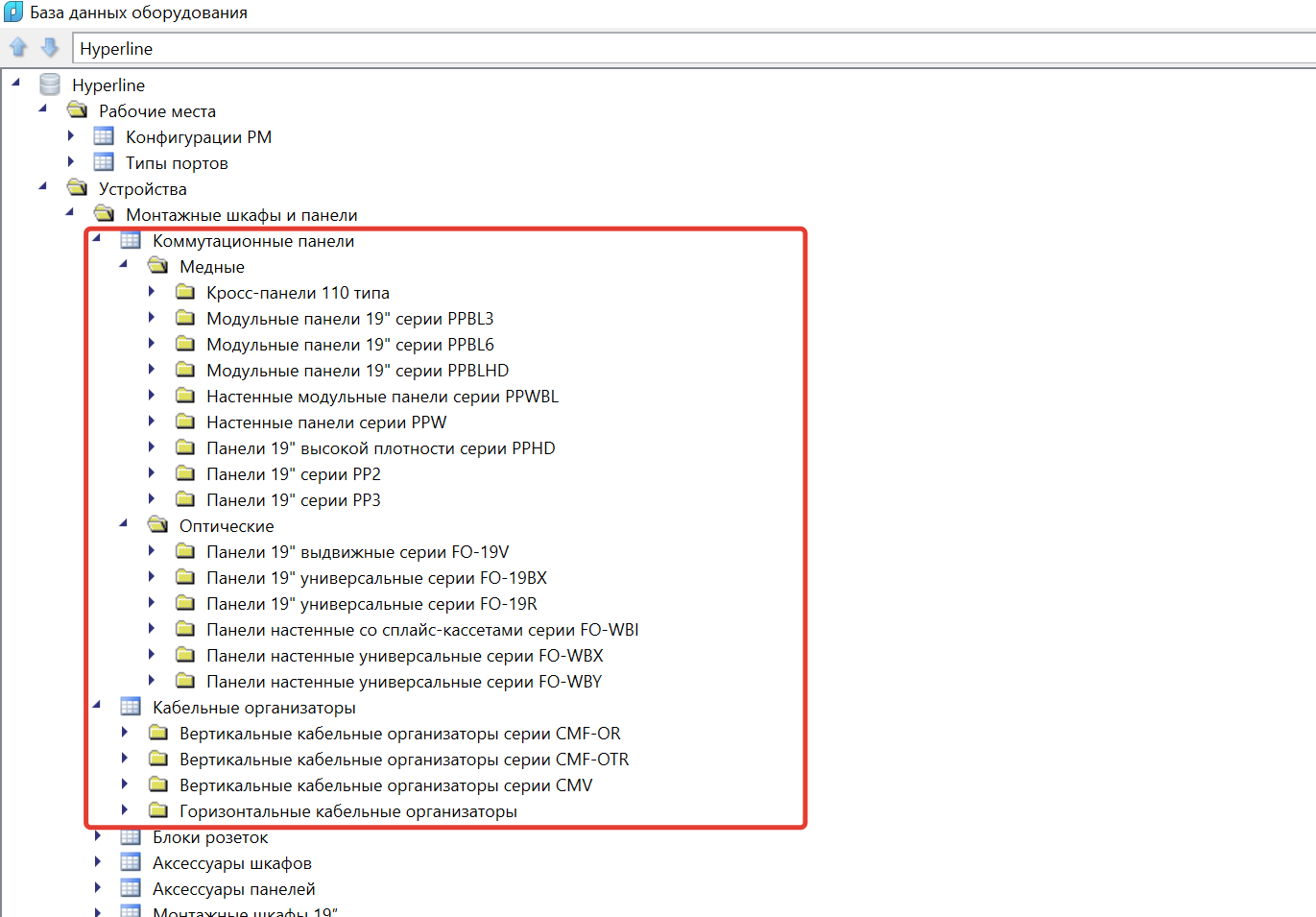

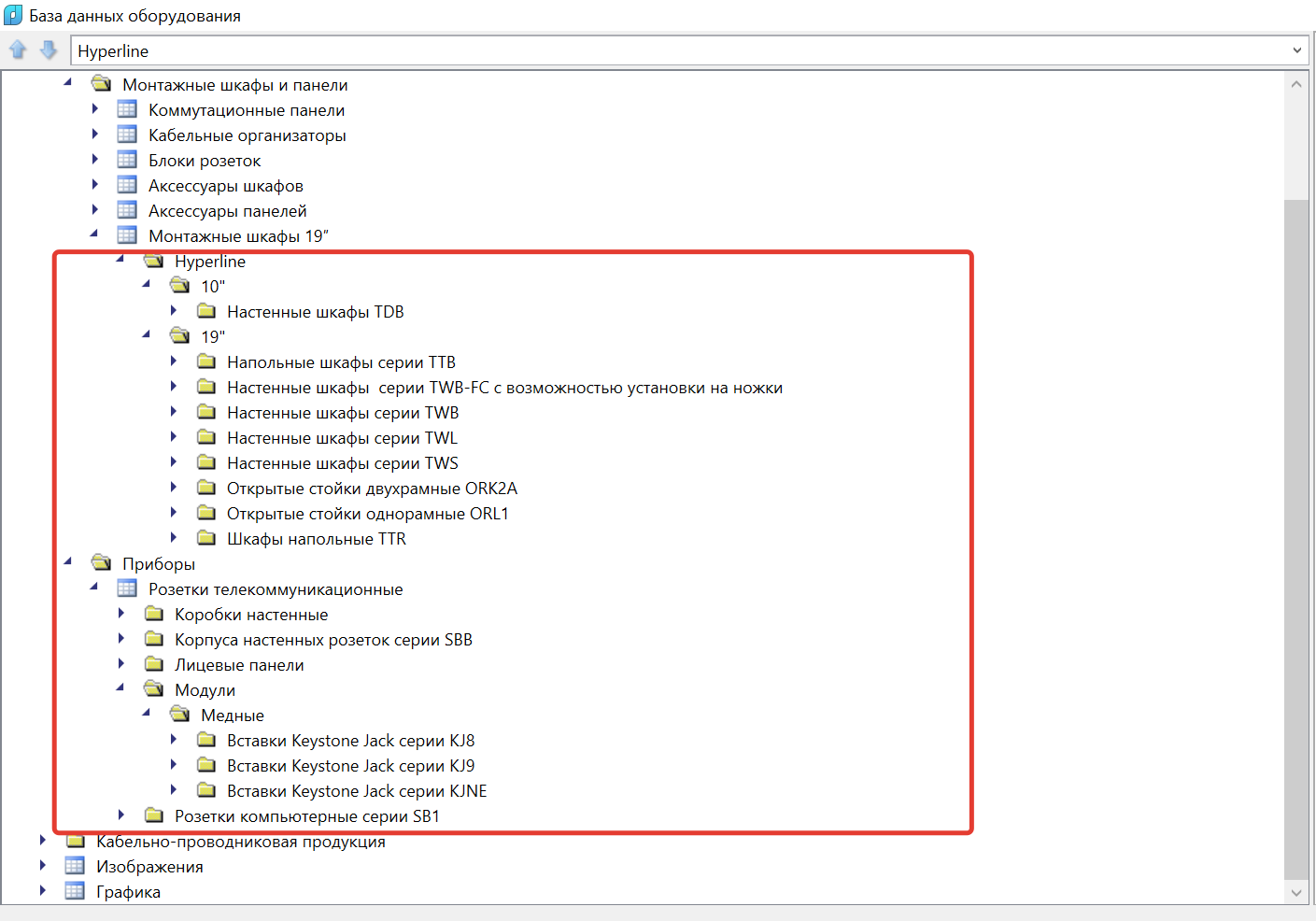

ДОБАВЛЕНИЕ БАЗЫ ДАННЫХ В ПРОЕКТ

Внимание! Обязательное условие для успешного развертывания базы данных - это создание нового проекта через Менеджер проекта.
Если проект не создан, нажмите в меню на кнопку Менеджер проекта, затем в выпадающем окне Файл - далее Создать проект.
Сверните окно Менеджер проекта.
Теперь вашем рабочем проекте nanoCAD BIM СКС в разделе Управление проектом

Нажмите кнопку Импорт/Экспорт оборудования.
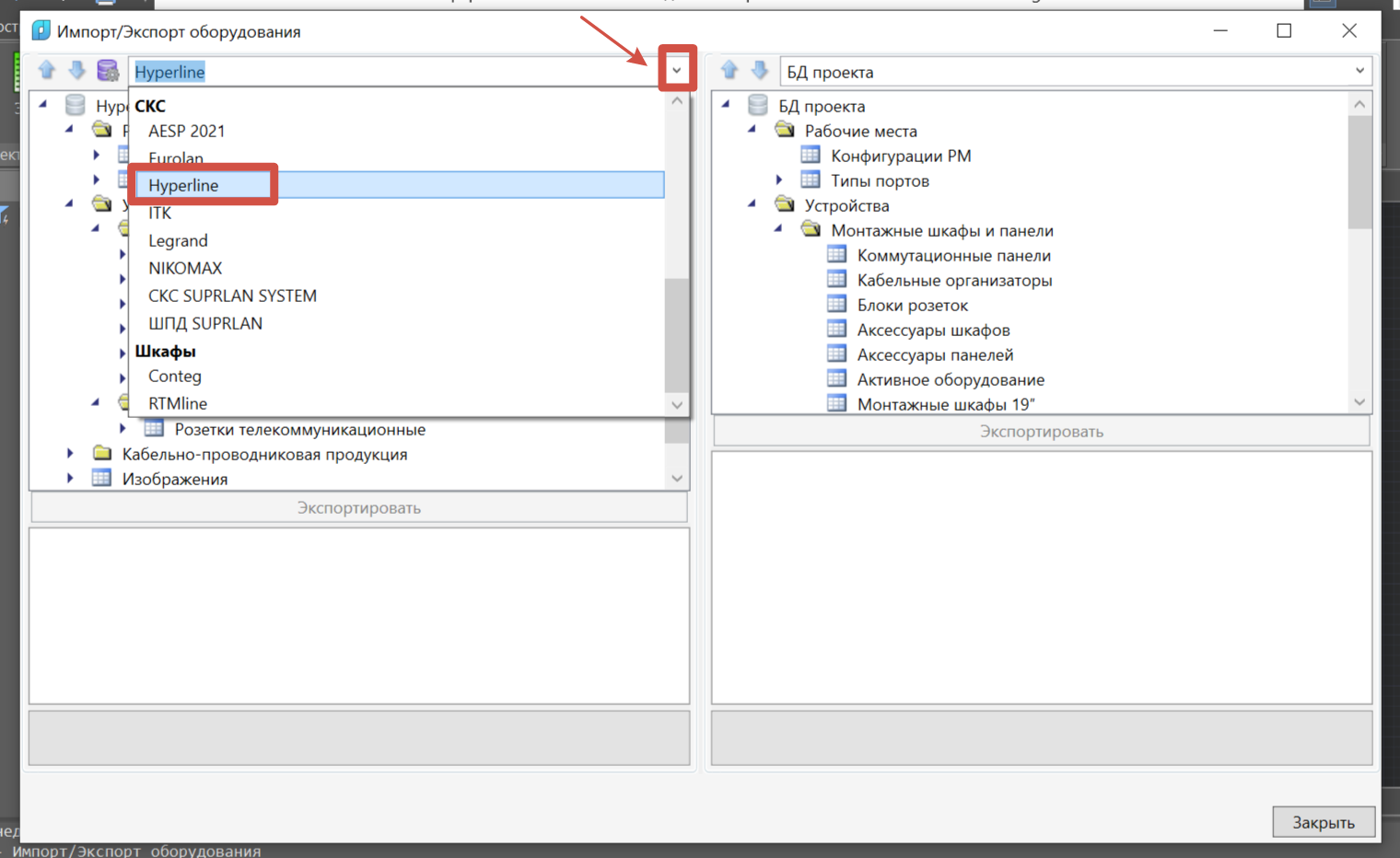
В появившемся окне Импорт/Экспорт оборудования, в левой части выберите библиотеку Hyperline. Если данная библиотека отсутствует в этом списке, то добавить ее можно следующим образом: в этом же окне нажмите на кнопку Открыть окно настроек баз данных
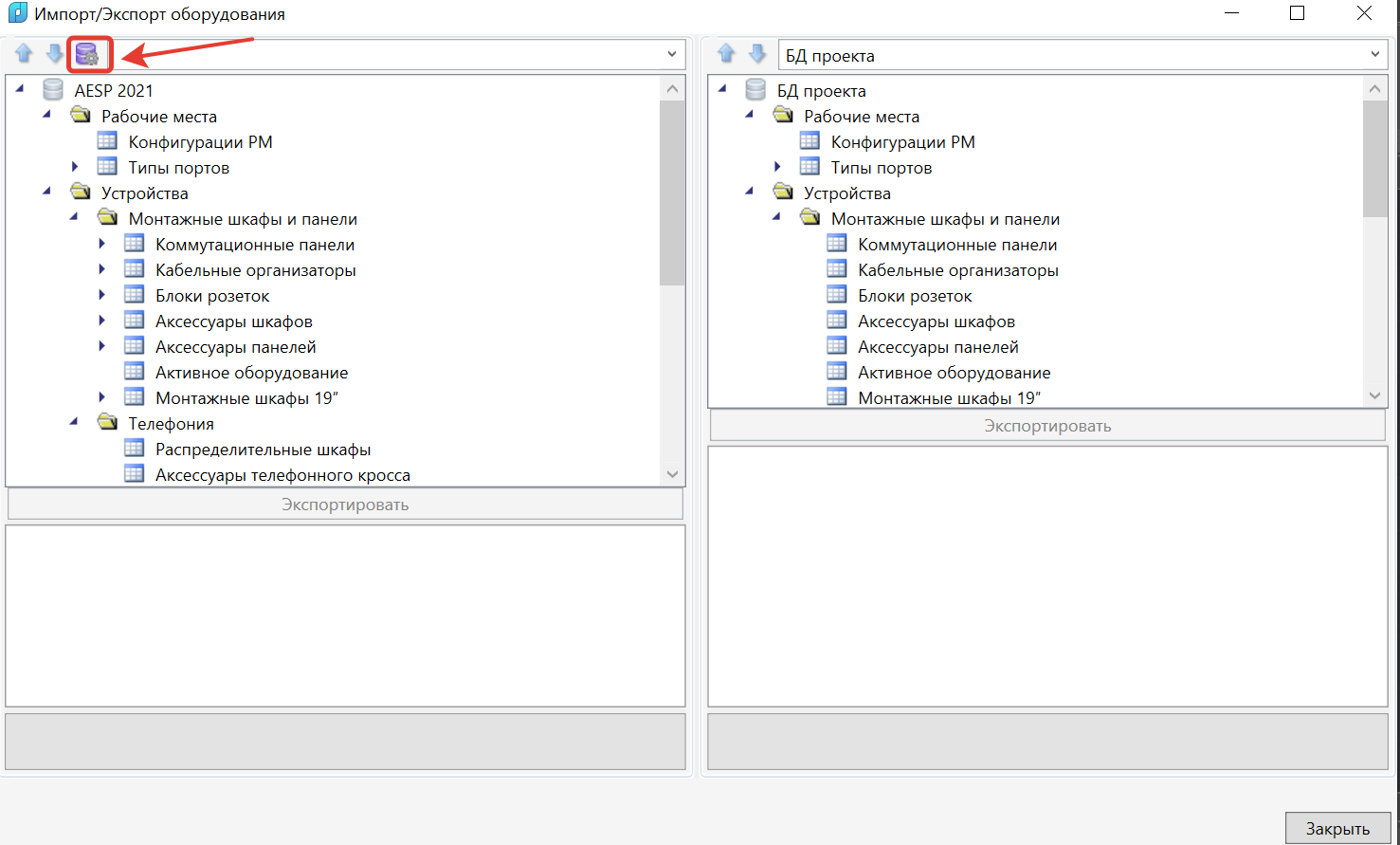
Далее в появившемся окне Настройки баз данных оборудования в разделе Локальная библиотека баз данных оборудования выберите базу данных Hyperline.

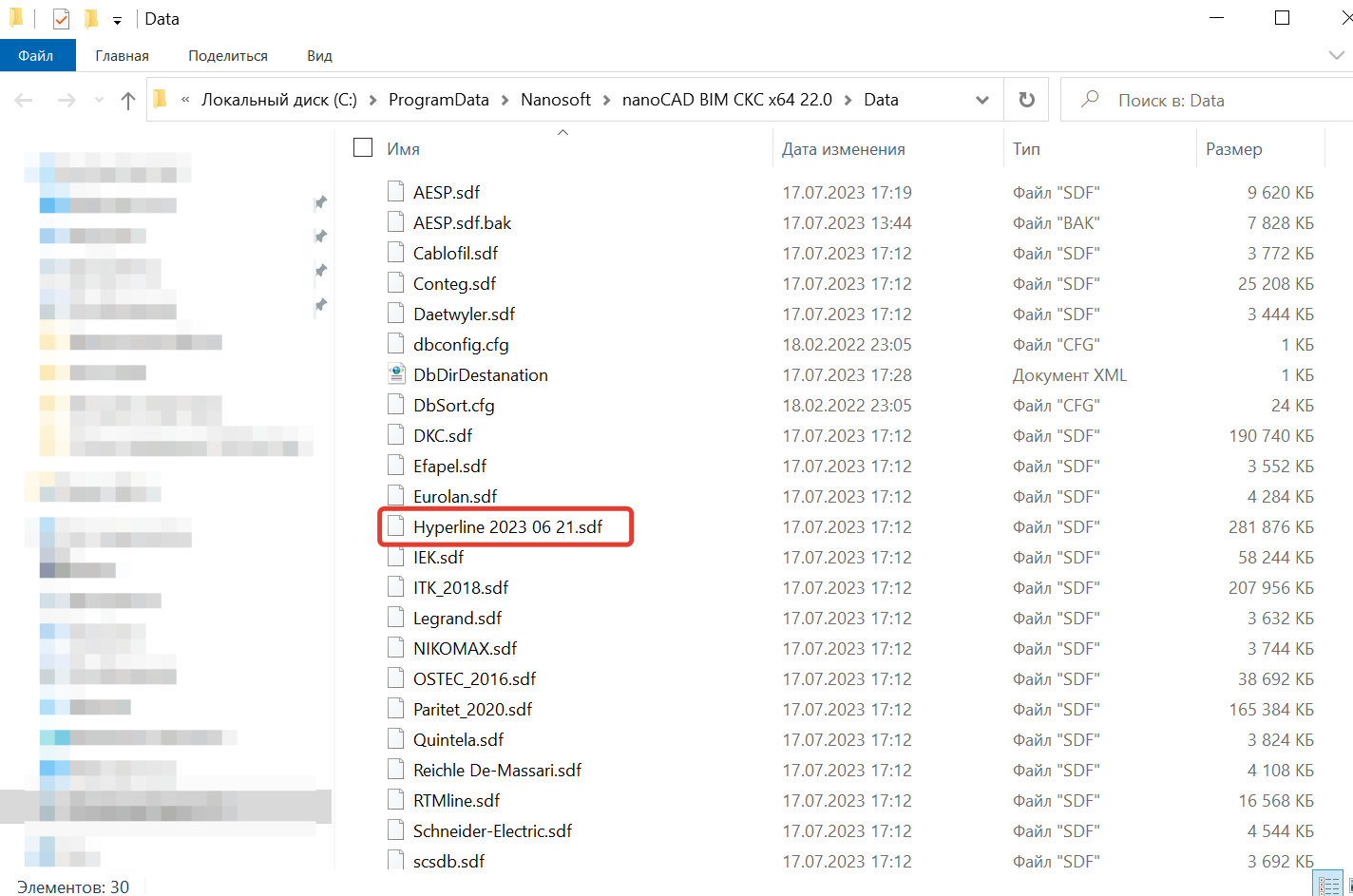
По умолчанию, в папке Data хранятся все базы оборудования. Если скачанная база оборудования находится в другом месте на компьютере, то лучше хранить ее в папке Data вместе с другими базами, заранее перенести ее в папку по данному пути: C:\ProgramData\Nanosoft\nanoCAD BIM СКС x64 22.0\Data.
Теперь можно выполнить импорт базы данных в наш проект.
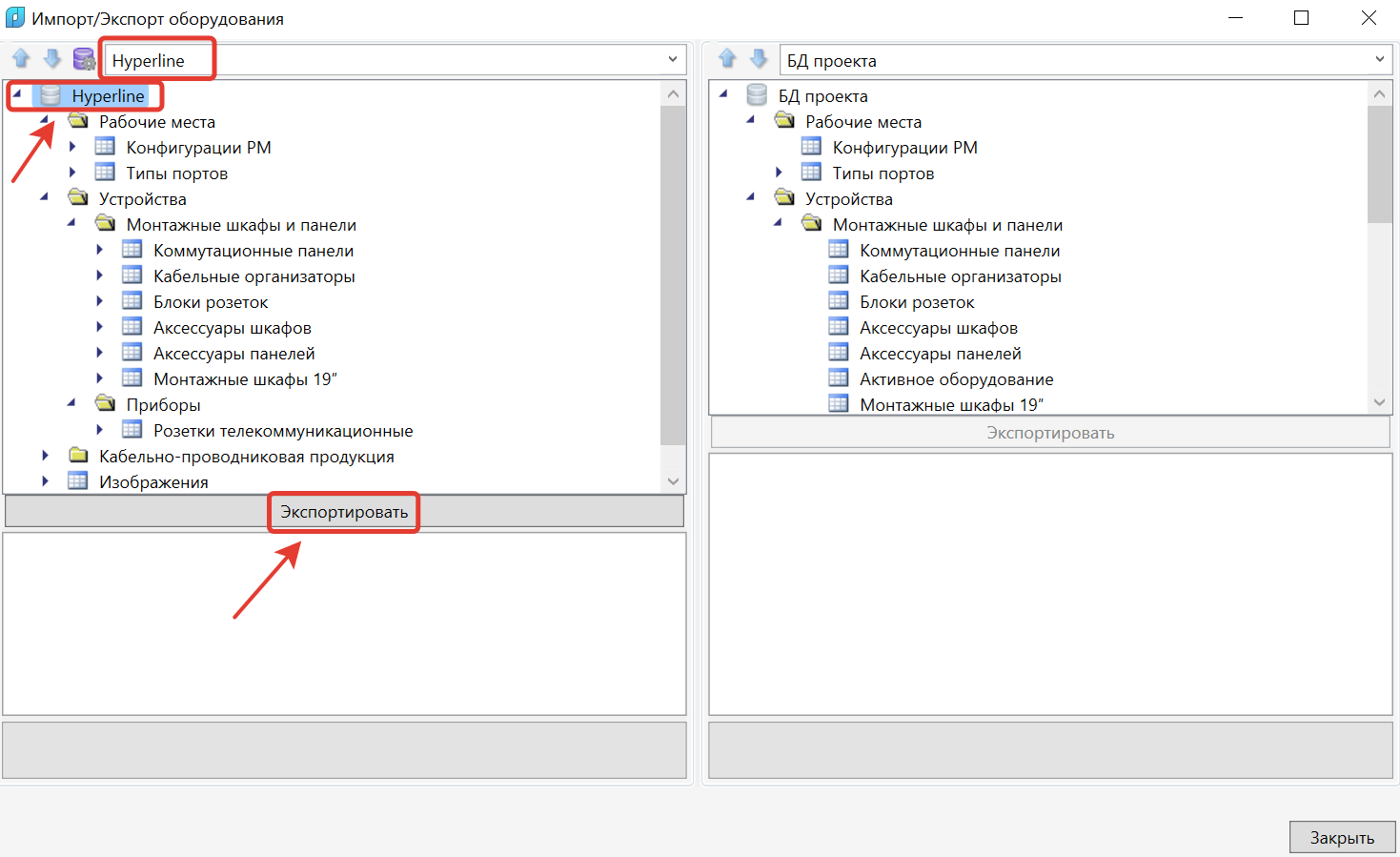
Нажимаем на значок БД Hyperline, чтобы появилось выделение голубым цветом, а затем Экспортировать. Произойдет экспорт базы оборудования. Далее нажмите кнопку Закрыть и закройте окно импорта оборудования.
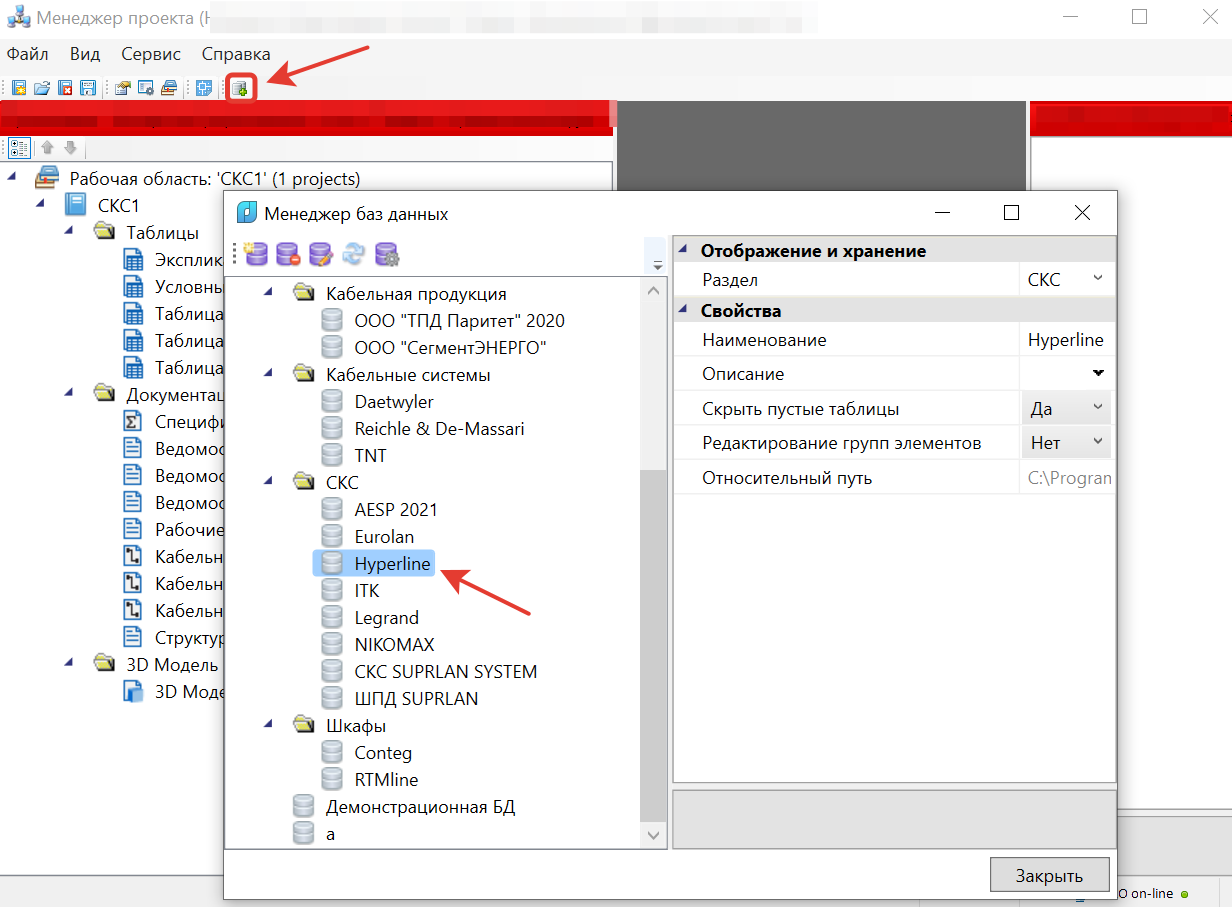
Теперь, вызвав окно Менеджер проекта мы сможем проверить результат импорта базы оборудования. Нажмите на кнопку Менеджер баз данных. В появившемся окне в разделе СКС мы видим базу оборудования Hyperline.



